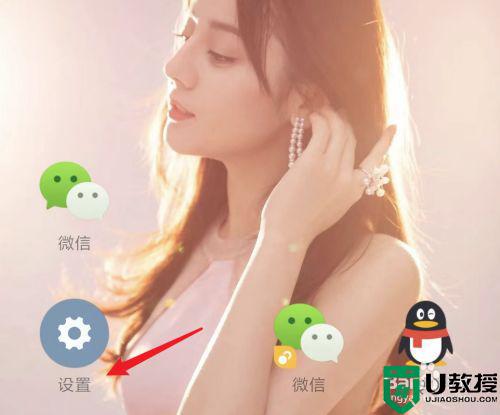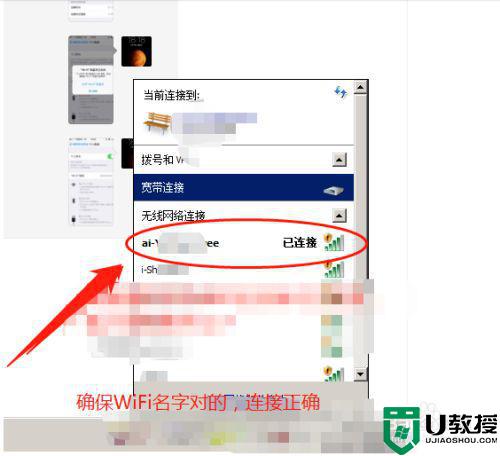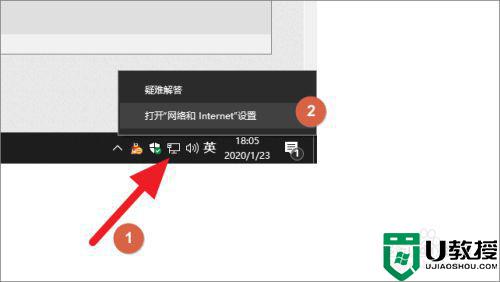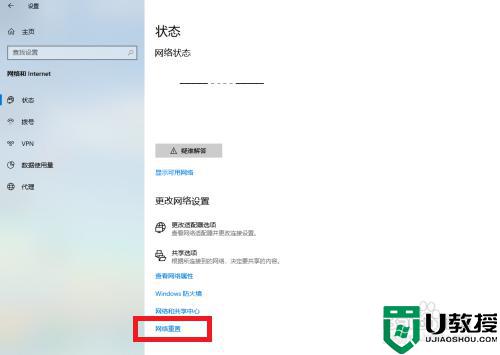为什么无线网显示不可上网 电脑无线网显示不可上网解决方法
时间:2021-01-01作者:xinxin
许多用户家里基本都有安装无线网络,可以让更多的网络产品进行连接上网使用,其实也包括了电脑,可是最近有用户在使用电脑连接完无线网络之后,只有现实不可上网的提示,那么为什么无线网显示不可上网呢?接下来小编就来告诉大家电脑无线网显示不可上网解决方法。
具体方法:
1、打开电脑后在任务栏的右下角找到无线网图标并鼠标右击,然后点击【打开网络和共享中心】。
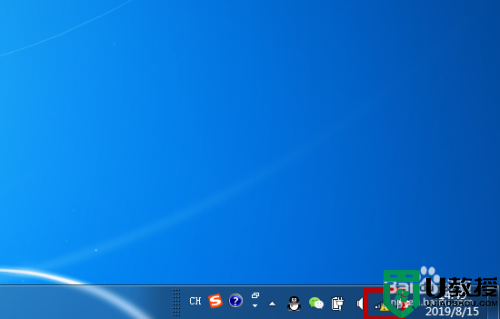
2、在网络和共享中心的左侧菜单中找到并点击打开【更改适配器设置】。
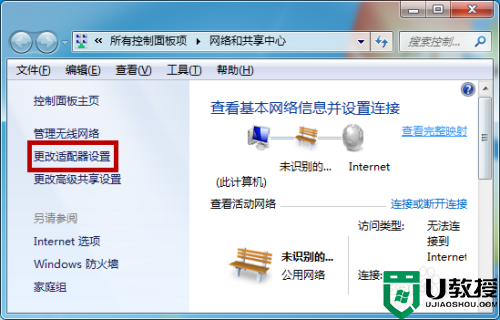
3、然后在适配器中鼠标右击连接不上网络的无线连接,点击【属性】。
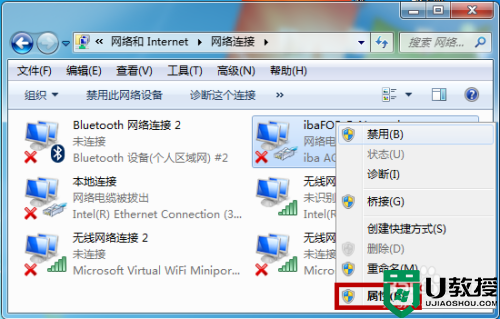
4、打开属性界面后选择【Internet 协议版本4(TCP/IPv4)】,点击【属性】。
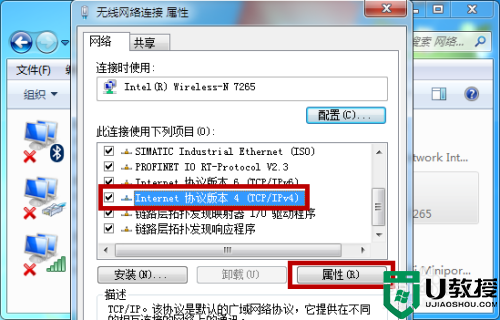
5、接下来我们把IP地址的获取方式选择为【自动获得IP地址】,设置好后返回看是否可以正常上网。
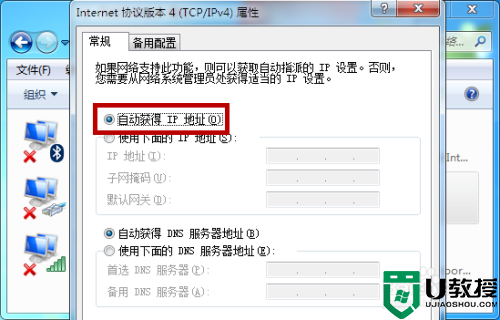
以上就是关于电脑无线网显示不可上网解决方法了,有遇到这种情况的用户可以按照小编的方法来进行解决,希望能够帮助到大家。